Comment insérer des colonnes dans un document de Word 2010
Tout texte que vous écrivez dans Word 2010 est déjà formaté dans les colonnes - si elle est seule colonne de texte par page, il compte toujours comme une colonne. En cliquant sur les colonnes de Word bouton de commande (dans le groupe Mise en page sous l'onglet Mise en page) affiche un menu d'options de mise en forme de colonne à portée de main. Fractionnement de votre texte en colonnes est aussi facile que de choisir un format de colonne à partir de cette liste.
Sommaire
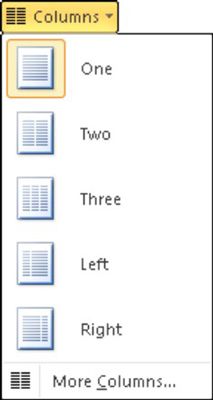
Pour être plus précis avec le nombre de colonnes ou de leur mise en page, choisissez la commande Plus Colonnes, puis utiliser la boîte qui apparaît pour créer et concevoir des colonnes multiples pour votre document de dialogue Colonnes. Par exemple, vous pouvez utiliser le numéro de la zone de texte Colonnes pour créer un certain nombre de colonnes ne sont pas offerts dans le menu Colonnes.
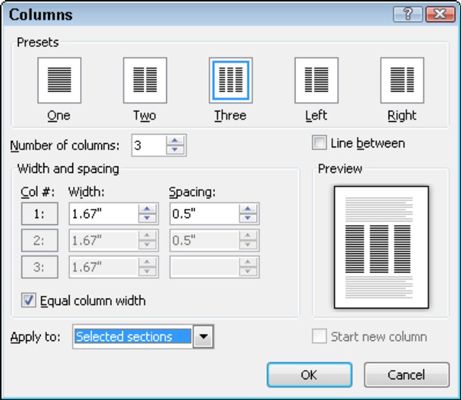
Définissez le nombre de colonnes que vous voulez en utilisant le nombre de colonnes boîte. Utilisez la fenêtre Aperçu pour aider à déterminer comment votre page est formatée. Cliquez sur le bouton OK pour appliquer le format de la colonne à votre document.
Mélange formats de colonnes
L'ensemble de votre document n'a pas pour le sport juste un format de colonne. Vous pouvez diviser les choses de telle sorte que la partie du document est dans une colonne et une autre partie est en deux colonnes, et alors peut-être une autre partie remonte à une seule colonne. Le secret est d'utiliser la boîte de dialogue Colonnes.
Lorsque vous choisissez un nouveau format de la colonne, veillez à sélectionner l'option Appliquer Pour liste déroulante. Lorsque vous choisissez ensemble du document, le format applique à l'ensemble du document. Si vous choisissez de ce point, les nouvelles colonnes commencent à l'emplacement du pointeur d'insertion.
Pour en revenir à une colonne
La meilleure façon d'annuler un document multicolumn est de revenir à une seule colonne. De le bouton Colonnes dans l'onglet Mise en page, choisissez l'élément One. Qui restaure votre document revenir au mode de colonne unique, qui est la façon dont Word crée naturellement documents.
Lorsqu'un document est divisé en sections, ou lorsque vous avez plusieurs formats de colonne parsèment un document, le processus est un peu plus compliquée:
Dans la zone Mise en page dans l'onglet Mise en page, choisissez colonnes de plusieurs colonnes.
La boîte de dialogue Colonnes apparaît.
Choisissez un de la zone Presets.
Dans la liste Appliquer à la liste déroulante, sélectionnez le document entier.
Cliquez sur OK.
Mettre fin à plusieurs colonnes au milieu d'un document
Dites que vous utilisez plusieurs colonnes dans un document quand soudain, et pour une bonne raison, vous décidez de revenir au format d'une seule colonne:
Placez le pointeur d'insertion là où vous voulez que vos colonnes pour arrêter.
Cliquez sur l'onglet Mise en page.
Dans la zone Mise en page, choisissez colonnes de plusieurs colonnes.
Dans la boîte de dialogue qui apparaît colonnes, en choisir un dans la région des préréglages.
Du Appliquer à la liste déroulante, sélectionnez ce point en avant.
Cliquez sur OK.
Les colonnes arrêtent et régulière, texte d'une colonne est rétabli.
Utilisation d'un saut de colonne
Lorsque vous souhaitez continuer à utiliser des colonnes, mais veulent le texte que vous avez écrit à commencer par le haut de la colonne suivante, vous avez besoin d'un saut de colonne:
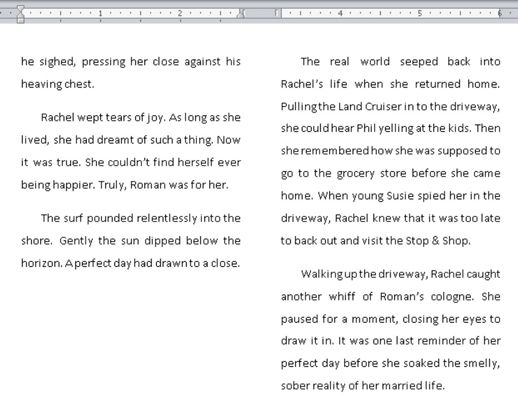
Placez le pointeur d'insertion où vous voulez que votre texte commence en haut de la colonne suivante.
Par exemple, vous pourriez placer au début du mot Fermer Dans la figure précédente.
Cliquez sur l'onglet Mise en page.
Dans le groupe Mise en page, choisissez Pauses-Colonne.
Le texte du houblon en haut de la colonne suivante.
Les sauts de colonne ne se terminent pas columns--ils simplement divisés une colonne, se terminant le texte à un certain point sur une page et de commencer le reste du texte en haut de la colonne suivante.
Cet aperçu dans le formatage des documents Word ne vous laissera désir pour plus d'informations et un aperçu sur le programme de traitement de texte populaire de Microsoft? Vous êtes libre de tester conduire l'un des Pour les nuls cours d'apprentissage en ligne. Choisissez votre cours (vous pouvez être intéressé par plus de Parole 2013), Remplir un enregistrement rapide, et ensuite donner eLearning un tour avec l'essayer! bouton. Vous serez juste le cap pour plus grand savoir-faire: Le version complète également disponible sur Parole 2013.





